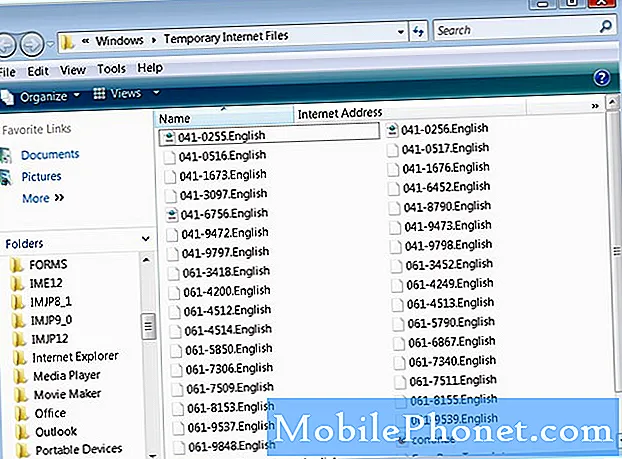
De smartphones, vi har i dag, er kraftige små mobile enheder, der kan sammenlignes med små computere, der kan passe i en lomme. Ligesom computere har den flere lignende komponenter såsom en processor, hukommelse, lagerenhed og en strømforsyningsenhed for blot at nævne nogle få. Smartphonen behandler også data på samme måde som din computer. Faktisk er det meste af det arbejde, der udføres af en smartphone, at behandle data, hvorfor du ofte vil høre udtrykket cachelagrede data.
Hvad er cachelagrede data?
Ifølge Wikipedia er data "et sæt værdier af kvalitative eller kvantitative variabler." mens cache er "en samling af data, der duplikerer originale værdier, der er gemt andre steder på en computer, normalt for lettere adgang".
Smartphone-apps gemmer normalt data (cachelagrede data) på bestemte hukommelsesplaceringer på telefonen. Dette gør det muligt for appen at indlæse data hurtigere. For eksempel gemmer din telefonbrowser normalt dataene på den webside, du normalt besøger, så næste gang du åbner webstedet, indlæses den hurtigere, fordi dataene allerede er gemt i din telefon og ikke på en fjernserver, der skal downloadet.
Hvorfor er det vigtigt at rydde de cachelagrede data?
I det lange løb, da appen i din telefon gemmer mange cachelagrede data i din telefon, har disse data tendens til at blive ødelagt. Dette vil normalt resultere i forskellige problemer, der kan opleves med enheden. Din telefon bremser muligvis i ydelse, eller den fryser måske eller reagerer ikke. For at undgå disse problemer er det altid bedst regelmæssigt at rydde cache-dataene på din Android-telefon.
Sådan ryddes individuelle app-cache-data på Android-telefoner
- Stryg op eller ned fra midten af skærmen fra en startskærm for at få adgang til apps-skærmen.
- Gå til Indstillinger og derefter Apps.
- Sørg for, at alle apps er valgt (øverst til venstre).
- Find og vælg derefter den relevante app.
- Tryk på Opbevaring.
- Tryk på Ryd cache.
Sådan ryddes alle cachelagrede data på Android-telefoner
- Stryg op eller ned fra midten af skærmen på startskærmen for at få adgang til apps-skærmen.
- Gå til Indstillinger -Enhedsvedligeholdelse - Opbevaring (nederst til højre).
- Tryk på RENGØR NU.
Sådan slettes cache-partitionen på din Android-telefon
- Sluk for enheden.
- Tryk og hold lydstyrke op-tasten, starttasten og tænd / sluk-tasten samtidigt.
- Når telefonen tændes, vises Android System Recovery-skærmen ca. 30 sekunder senere.
- Slip alle tasterne.
- Tryk på lydstyrke ned-tasten for at fremhæve "ryd cache-partition."
- Tryk på tænd / sluk-tasten for at vælge.
- Tryk på lydstyrke ned-tasten for at fremhæve “ja”, og tryk på tænd / sluk-knappen for at vælge.
- Når sletning af cache-partitionen er færdig, er "Genstart system nu" fremhævet.
- Tryk på tænd / sluk-tasten for at genstarte enheden.


